CAD编辑器怎么锁定图层?
溜溜自学 室内设计 2022-06-20 浏览:438
大家好,我是小溜,很多朋友不知道CAD编辑器怎么锁定图层,有时候在制作很多的图层的时候,比较复杂吗,怕不小心把制作好的图层删除掉了,所以这时我们就可以使用锁定功能,把图层锁住这样就不能被删除了,下面来分享锁定的教程。
想要更深入的了解“CAD”可以点击免费试听溜溜自学网课程>>
工具/软件
硬件型号:小米 RedmiBookPro 14
系统版本:Windows7
所需软件:迅捷CAD
方法/步骤
第1步
首先打开我们的CAD编辑器软件。
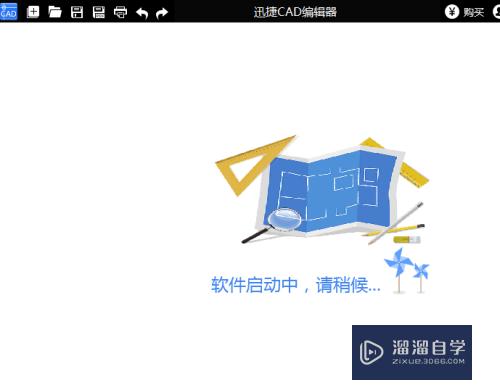
第2步
点击文件菜单下的打开按钮。
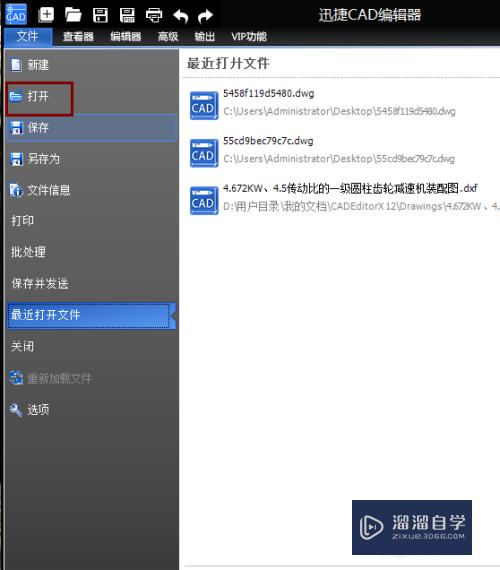
第3步
找到存放dwg文件的位置,然后添加dwg文件到CAD编辑器软件中。
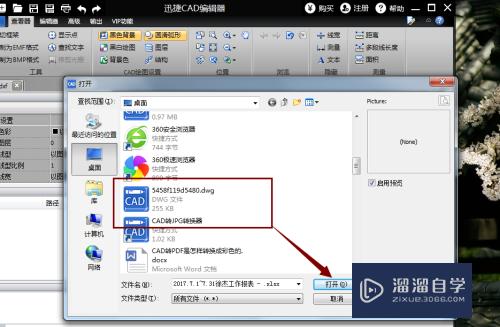
第4步
然后点击查看器下的图层,点击之后会出现一个界面。
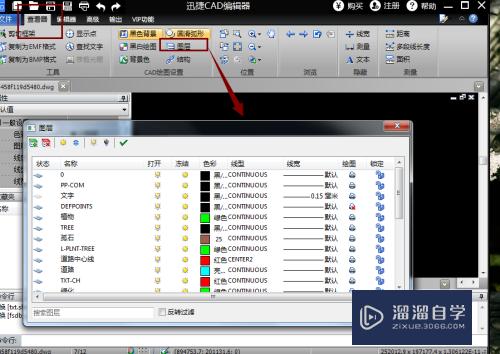
第5步
在图层界面上我们看右面第一竖,一竖锁形状的图标。
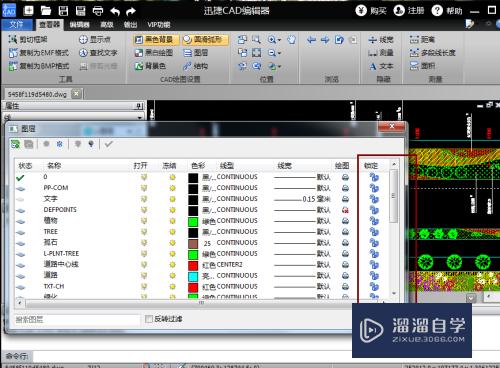
第6步
这时候我们只需要点击锁形图标就能锁定图层了。
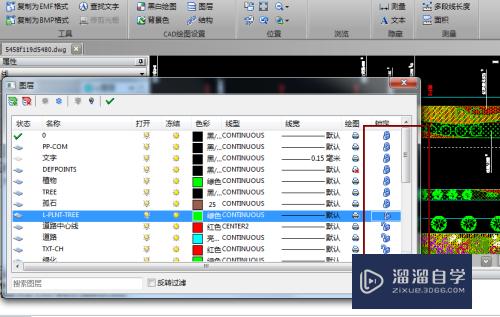
注意/提示
以上就是“CAD编辑器怎么锁定图层?”的全部内容了,如果大家想要了解更多的内容,可以关注溜溜自学网,我们每天都会为大家带来更多的软件相关知识,供大家学习参考。
相关文章
距结束 06 天 04 : 02 : 32
距结束 01 天 16 : 02 : 32
首页








